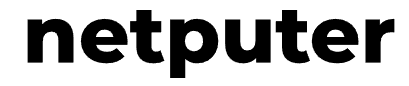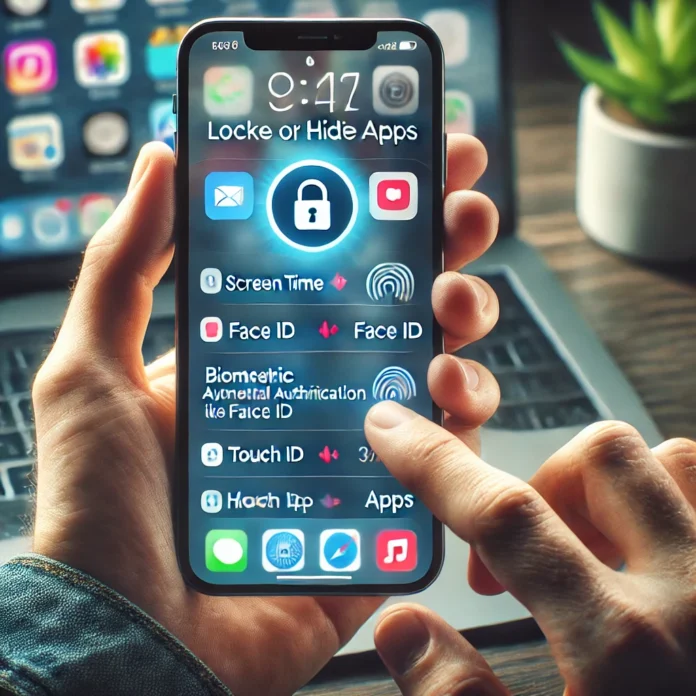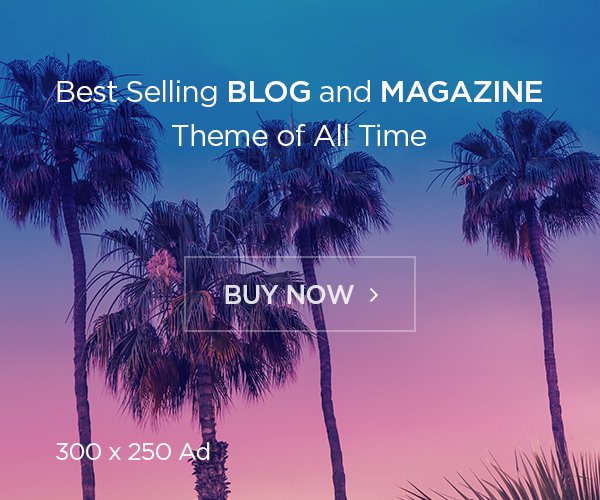iPhone veya iPad’inizi kişiselleştirmek ve güvenliğini sağlamak istiyorsanız, bazı uygulamaları kilitlemek veya gizlemek isteyebilirsiniz. Bu, hem kişisel bilgilerinizi korumanıza yardımcı olur hem de cihazı kullanan diğer kişilerin belirli uygulamalara erişimini engeller. Apple, bu işlevselliği varsayılan olarak sunmasa da, belirli ayarlar ve üçüncü parti uygulamalar sayesinde uygulamaları kilitlemek veya gizlemek mümkün hale gelir. İşte iPhone veya iPad’inizde uygulamaları nasıl kilitleyip gizleyebileceğinizle ilgili adımlar.
Uygulama Kilitleme Yöntemleri
1. Ekran Süresi Kullanarak Uygulamaları Kilitleme
iOS ve iPadOS’te yerleşik bir özellik olan Ekran Süresi (Screen Time), uygulamaları belirli bir süre sınırlamak veya tamamen kilitlemek için kullanılabilir. Bu yöntem, uygulamaların belli bir süre sonra kilitlenmesini sağlar.
Adımlar:
- Ayarlar’a gidin ve Ekran Süresi seçeneğine dokunun.
- Ekran Süresi Parolası belirleyin. Bu, uygulamalara erişim için bir şifre oluşturmanızı sağlar.
- Uygulama Sınırları bölümüne giderek kilitlemek istediğiniz uygulamayı seçin.
- Kilit süresini ayarlayın (örneğin 1 dakika). Bu süre dolduğunda uygulama kilitlenecek ve şifre girilmeden açılamayacaktır.
2. Face ID veya Touch ID ile Kilitleme
Bazı uygulamalar, kendiliğinden Face ID veya Touch ID desteği sunar. Örneğin, bankacılık uygulamaları ve bazı mesajlaşma uygulamaları bu yöntemi kullanır. Eğer uygulama bu özelliği destekliyorsa, ayarlar üzerinden biyometrik kilidi aktif hale getirebilirsiniz.
Adımlar:
- İlgili uygulamayı açın ve Ayarlar veya Gizlilik bölümünü bulun.
- Face ID/Touch ID ile Kilitle seçeneğini etkinleştirin.
- Artık uygulamaya erişim sağlamak için Face ID veya Touch ID kullanmanız gerekecek.
Uygulamaları Gizleme Yöntemleri
1. Uygulama Klasörlerine Taşıyarak Gizleme
Bir uygulamayı tam anlamıyla gizlemek mümkün olmasa da, uygulamaları gizli klasörlere taşıyarak göz önünden kaldırabilirsiniz. Bu basit yöntem, özellikle meraklı gözlerden belirli uygulamaları saklamak için kullanışlıdır.
Adımlar:
- Ana ekrandaki bir uygulama simgesine dokunun ve basılı tutun.
- Uygulamayı sürükleyerek başka bir uygulamanın üzerine bırakın, böylece yeni bir klasör oluşturulur.
- Klasörün adını genel bir isimle (örneğin, “Araçlar” veya “Ekstralar”) değiştirin.
- Gizlemek istediğiniz diğer uygulamaları da aynı klasöre taşıyabilirsiniz.
2. Ekran Süresi ile Uygulamaları Gizleme
Ekran Süresi özelliği, belirli uygulamaları tamamen gizlemek için de kullanılabilir. Bu yöntem, uygulamaların sadece belirli saatlerde görünür olmasını sağlar veya hiç görünmemesini sağlar.
Adımlar:
- Ayarlar > Ekran Süresi > İçerik ve Gizlilik Kısıtlamaları yolunu izleyin.
- İzin Verilen Uygulamalar seçeneğine dokunun.
- Gizlemek istediğiniz uygulamaların yanındaki anahtarı kapatın. Bu uygulamalar ana ekranda görünmez hale gelecektir.
3. App Store’dan Uygulama Gizleme
Satın aldığınız veya indirdiğiniz uygulamaları App Store’da gizleyebilirsiniz. Bu yöntem, geçmişte indirdiğiniz uygulamaların Satın Alınanlar bölümünde görünmesini engeller.
Adımlar:
- App Store’u açın ve sağ üst köşede bulunan profil simgesine dokunun.
- Satın Alınanlar bölümüne gidin.
- Gizlemek istediğiniz uygulamayı bulduktan sonra sola kaydırın ve Gizle seçeneğine dokunun.
Üçüncü Taraf Uygulamalarla Uygulama Kilitleme
iPhone ve iPad’de varsayılan olarak uygulama kilitleme özelliği sınırlı olduğu için, App Store üzerinden üçüncü taraf güvenlik uygulamalarını kullanarak daha gelişmiş kilitleme seçeneklerine erişebilirsiniz. Ancak, bu uygulamaların cihazınıza uygun olup olmadığını ve gizlilik politikalarını dikkatlice incelemek önemlidir.
Sonuç
iPhone ve iPad’inizde uygulamaları kilitlemek ve gizlemek, cihazınızı daha güvenli hale getirir ve kişisel verilerinizi korur. Apple, bu konuda yerleşik çözümler sunsa da, üçüncü taraf uygulamalarla daha geniş kapsamlı seçenekler de elde edebilirsiniz. Uygulamaları Face ID veya Touch ID ile kilitlemek, Ekran Süresi’ni kullanarak sınırlamalar getirmek ve uygulamaları gizli klasörlerde saklamak, cihaz güvenliğini artırmak için başvurabileceğiniz yöntemlerdir.